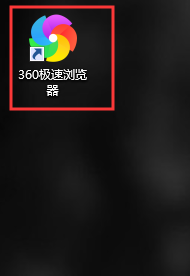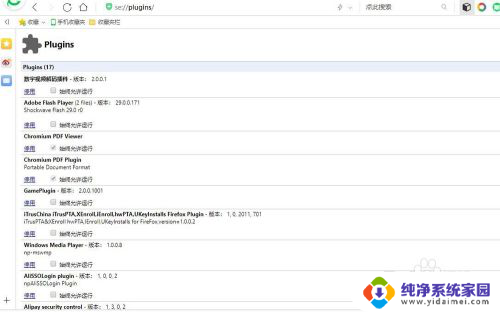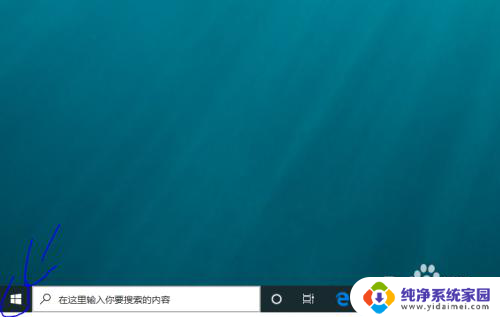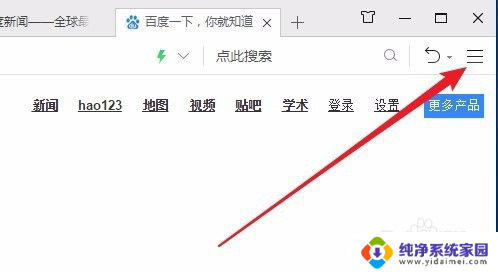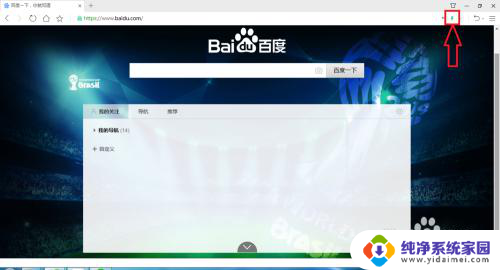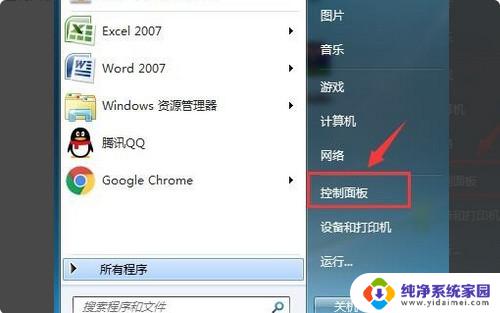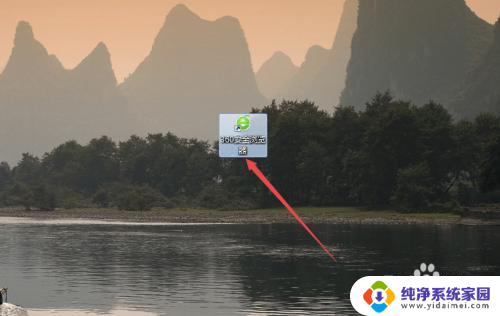电脑使用360浏览器卡顿严重 360浏览器卡顿解决方案及技巧
在如今信息爆炸的时代,电脑已经成为人们生活中不可或缺的工具,随着科技的进步,我们对电脑的要求也越来越高。尤其是在使用浏览器上,卡顿问题成为了许多人的困扰。而360浏览器作为一款备受欢迎的浏览器,也不免遇到卡顿的情况。为了解决这个问题,我们需要一些解决方案和技巧来提升浏览器的性能。接下来我们将介绍一些360浏览器卡顿问题的解决方法,帮助你更流畅地使用电脑。
步骤如下:
1.计算机Windows 10系统在运行360浏览器时出现卡顿,网页上播放腾讯、优酷等视频。播放界面卡住不刷新,声音还有,需刷新下网页才可恢复。
2.360浏览器在计算机中缓存的东西太多,或开启了硬件加速的缘故,导致在计算机上运行缓慢、卡顿。
3.整体使用卡顿
打开360,点击右上角菜单,选择设置。
选择高级设置,勾选上“不允许任何网站显示弹出式窗口”。
点击实验室,将新闻资讯,直播等弹窗功能取消启用,避免弹窗造成页面卡顿。
点击安全设置,选择清理上网痕迹设置,根据推荐设置值点击清理即可。
若您已安装360安全卫士,您的360浏览器开启了“多层系统防护”、“下载云安全”、“网购保镖”、“网购先赔”等功能时。建议您关闭,不做强制要求。

4.选择高级设置,勾选上“不允许任何网站显示弹出式窗口”。
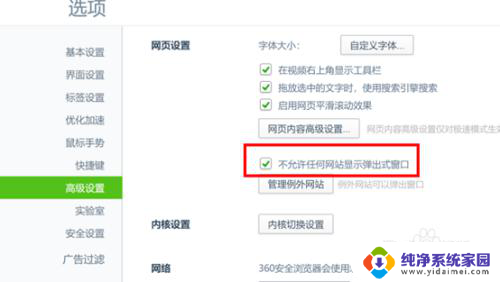
5.点击实验室,将新闻资讯,直播等弹窗功能取消启用,避免弹窗造成页面卡顿。
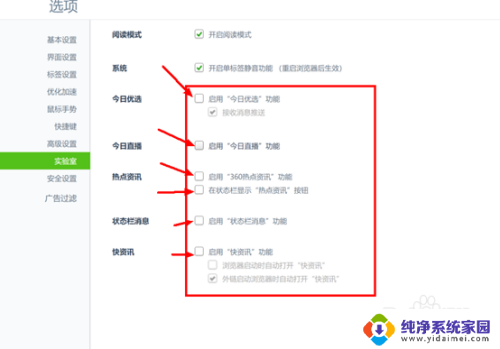
6.点击安全设置,选择清理上网痕迹设置,根据推荐设置值点击清理即可。
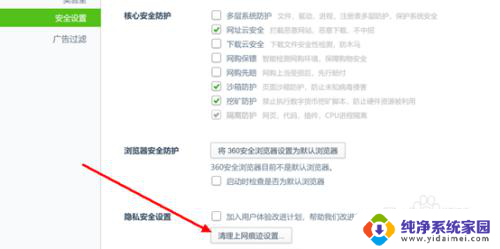
7.若您已安装360安全卫士,您的360浏览器开启了“多层系统防护”、“下载云安全”、“网购保镖”、“网购先赔”等功能时。建议您关闭,不做强制要求。

8.视频播放界面卡顿适用对象:360浏览器有“硬件加速”功能版本。 打开浏览器,打开菜单,点击设置,选择实验室,将系统中“硬件加速功能”关闭。
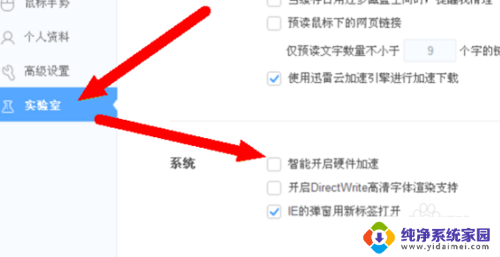
9.打开浏览器,打开菜单,点击设置,选择实验室,将系统中“硬件加速功能”关闭。
以上就是电脑使用360浏览器卡顿严重的全部内容,如果遇到这种情况,你可以按照以上操作进行解决,非常简单快速且有效。